Revizuirea calendarului evenimentelor 2022 – Merită? (Ghid complet)
Publicat: 2022-08-11Intenționați să organizați un eveniment și doriți să împărtășiți despre el vizitatorilor dvs. prin intermediul site-ului dvs. web? Și vă întrebați care este cel mai bun plugin WordPress pentru calendarul de evenimente? Apoi, vă prezentăm o recenzie sinceră a pluginului The Events Calendar .
Fie că ești un artist solo care dorește să împărtășești următorul tău turneu mondial cu fanii tăi sau o companie care organizează evenimente de seminar. Nu ar fi mai ușor dacă ați crea un calendar pe site-ul dvs. și ați ajuta vizitatorii să găsească toate informațiile de care au nevoie pentru a participa?
Prin urmare, Calendarul de evenimente este un astfel de plugin de evenimente care vă permite să creați și să gestionați cu ușurință un calendar de evenimente pe site-ul dvs. WordPress. Acum, s-ar putea să vă întrebați dacă merită folosit pentru site-ul dvs. web.
Nu-ți mai face griji. În acest articol, vom analiza acest plugin și vom vedea tot ce trebuie să știți despre el. În această revizuire aprofundată a Calendarului de evenimente, vom încerca să vă oferim o revizuire imparțială a caracteristicilor sale cheie, a instalării, a asistenței și multe altele.
Deci, haideți să ne scufundăm!
Evaluare generală
Calendarul de evenimente este un plugin popular de gestionare a evenimentelor de la Stellar WP, care vine cu opțiuni gratuite și premium. Este plin de funcții excelente pentru crearea și gestionarea unui calendar foarte profesional pe site-ul dvs. web.
Potrivit WordPress.org, are peste 800.000 de instalări active . În plus, are o evaluare de 4,3 din 5 stele conform recenziei a 1.914 de utilizatori . Nu este minunat?
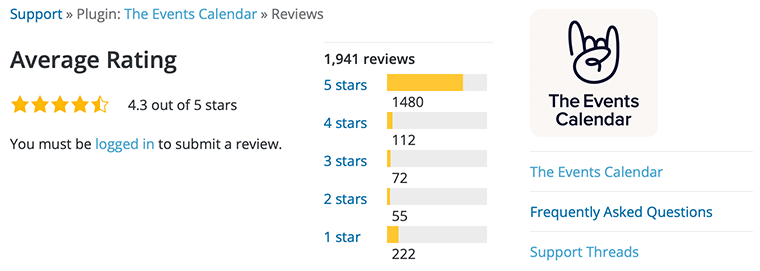
În plus, credem cu tărie în această evaluare și i-am acorda, de asemenea, 4,5/5 stele și recomandăm cu căldură să-l folosești.
Acestea fiind spuse, haideți să explorăm și mai mult și să încercăm să aflăm dacă merită sau nu.
Avantajele și dezavantajele Calendarului de evenimente
În acest articol din revizuirea Calendarului de evenimente, am inclus și avantajele și dezavantajele acestui plugin. Deci, haideți să aruncăm o privire!
Avantajele Calendarului de evenimente
- Un plugin bun cu suport inteligent;
- Plugin rapid și de încredere;
- Actualizat regulat;
- Vă permite să importați evenimente din Google Calendar, iCalendar, Meetup și din alte surse.
Contra ale Calendarului de evenimente
- Opțiune de asistență premium limitată;
- Caracteristici limitate;
- Trebuie să facă upgrade la versiunea sa pro chiar și pentru opțiuni și funcții de bază.
Cu asta, s-ar putea să vă faceți o idee despre ce fel de plugin este Calendarul de evenimente. Deci, să începem revizuirea noastră actuală a Calendarului de evenimente cu secțiunea de prezentare generală.
A. Ce este Calendarul de evenimente? - Prezentare generală
Calendarul de evenimente este un plugin gratuit de evenimente WordPress care vă ajută să creați și să gestionați cu ușurință un calendar de evenimente pentru site-ul dvs.
Cu peste 800.000 de instalări WordPress și o evaluare de 4,3 din 5 stele, este unul dintre sistemele de management al evenimentelor bogate în funcții. Vine cu o interfață foarte prietenoasă pentru începători, care face mai ușor să adăugați toate detaliile evenimentului dvs., inclusiv o pagină dedicată locațiilor și organizatorilor.
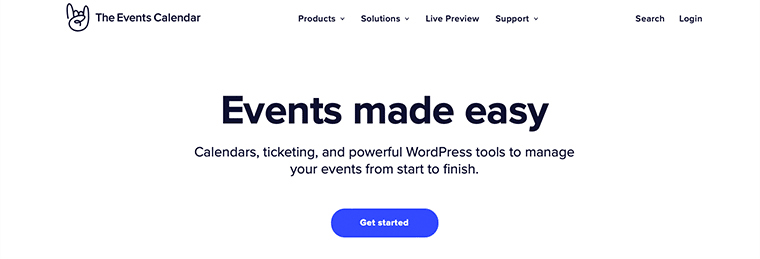
În mod similar, vă permite să vă afișați evenimentele într-o vizualizare calendar. Puteți chiar să personalizați vizualizarea lunară implicită pentru a fi afișată și zilnic și săptămânal. În plus, vă permite să adăugați o opțiune de filtrare pentru a permite utilizatorilor să găsească exact evenimentele pe care le caută.
În plus, pluginul său de bază funcționează fără probleme pentru calendare simple și pentru a crea evenimente. Cu toate acestea, versiunea sa premium vă oferă acces la câteva funcții excelente, cum ar fi evenimente recurente, blocuri de evenimente, coduri scurte și multe altele.
În plus, vă permite chiar să importați rapid date din alte calendare pentru a accelera procesul de creare a evenimentelor. Pe lângă asta, un lucru bun despre pluginul The Events Calendar este că se integrează cu Eventbrite.
B. Caracteristici cheie ale Calendarului de evenimente
Calendarul de evenimente vine cu multe funcții excelente pentru a vă ajuta să vă gestionați evenimentele de la început până la sfârșit. Prin urmare, să trecem prin câteva dintre caracteristicile cheie pe care le are de oferit.
- Vă permite să vă evidențiați evenimentele cu mai multe vizualizări – Lună , Listă , Zi , Fotografie , Hartă și Rezumat .
- Puteți importa cu ușurință evenimente din alte calendare cu un importator CSV. În plus, permite utilizatorilor să se aboneze la actualizările evenimentelor cu iCalendar sau Google Calendar.
- Vine cu un set complet de blocuri de evenimente pentru a vă ajuta să creați evenimente în editorul de blocuri – nu este necesar niciun cod.
- Vă permite să setați fusul orar pentru evenimentele dvs. și să păstrați toată lumea la același program.
- Să punem evenimentele dvs. specifice în centrul atenției pentru a stimula implicarea și pentru a crește participarea.
- Cu Events Calendar Pro, puteți dezlănțui capabilități de recurență și puteți crea bilete pentru evenimente recurente .
- Vine cu un cod ușor de dezvoltat, care este complet personalizabil și vă permite să creați calendarul exact pe care îl doriți.
- Obțineți widget-uri avansate pentru a vă partaja evenimentele din orice loc de pe site-ul dvs. web pentru a afișa o vizualizare a grilă mini calendar, evenimente viitoare, locații prezentate etc.
- Vă permite să aveți pagini separate pentru locații și organizatori pentru a afișa tot ceea ce are legătură cu evenimentele.
- Puteți folosi coduri scurte pentru a încorpora un calendar sau un eveniment oriunde pe site-ul dvs. web, pentru a afișa numărătoarea inversă a evenimentelor sau pentru a evidenția locațiile prezentate.
C. Cum să începeți cu Calendarul de evenimente?
În această secțiune a revizuirii Calendarul evenimentelor, vom analiza cum puteți instala și activa pluginul pe site-ul dvs. WordPress.
Calendarul de evenimente este un plugin WordPress freemium. Vine atât în versiune gratuită, cât și în versiune premium. Puteți descărca versiunea sa gratuită din directorul oficial de pluginuri WordPress.
În timp ce în cazul versiunii premium, trebuie să achiziționați planul premium al pluginului. Și apoi, după, puteți încărca și instala pluginul pe site-ul dvs. WordPress.
În primul rând, să vedem cum puteți instala versiunea gratuită a pluginului The Events Calendar.
Instalați și activați versiunea gratuită a pluginului Calendarul de evenimente
Pentru a instala pluginul, tot ce trebuie să faceți este să vă conectați la tabloul de bord WordPress și apoi să faceți clic pe butonul Adăugare nou din meniul Pluginuri .
După aceea, în partea dreaptă sus a paginii, veți vedea o casetă de câmp de căutare. Acolo va trebui să tastați „Calendarul evenimentelor” și să căutați pluginul.
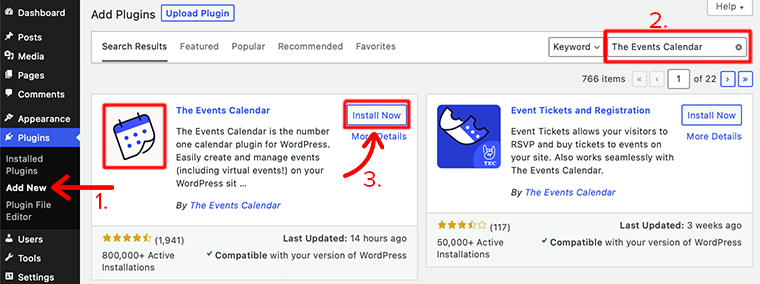
După aceea, odată ce ați găsit pluginul, faceți clic pe butonul Instalați acum , după ce instalarea este finalizată, faceți clic pe butonul Activare și ați terminat.
Deci, în acest fel, instalați și activați versiunea gratuită a pluginului The Events Calendar pe site-ul dvs. WordPress.
Achiziționați și instalați versiunea Pro a pluginului pentru calendarul evenimentelor
Tocmai am analizat cum puteți instala și activa complet pluginul Calendarul de evenimente pe site-ul dvs. WordPress. Destul de simplu nu?
Acum, dacă doriți să utilizați versiunea sa pro, mai întâi trebuie să cumpărați versiunea premium. După aceea, îl încărcați și îl instalați pe site-ul dvs. web prin metoda de încărcare .
În primul rând, va trebui să creați un cont de utilizator oficial de pe site-ul său oficial. După ce ați creat un cont, vizitați site-ul său oficial și selectați planul conform cerințelor dvs. Apoi faceți clic pe butonul Cumpărați acum . Aici, am selectat un plan Pro pentru 1 site .
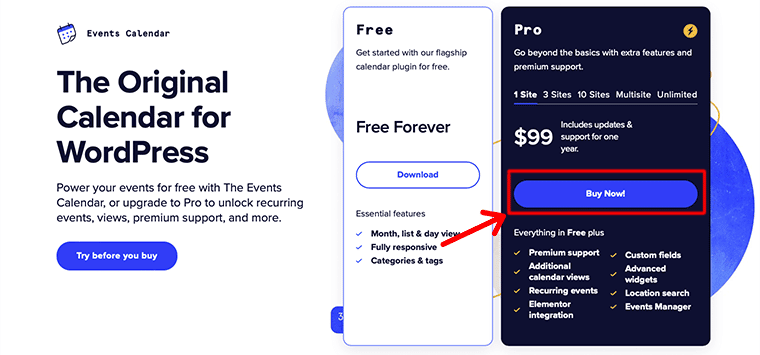
Când faceți o achiziție, va trebui să furnizați toate detaliile legate de plată și alte informații. După ce ați achiziționat cu succes versiunea pro, veți primi linkul de descărcare și cheia de licență în e-mail.
Acum puteți descărca fișierul ZIP al Events Calendar Pro și puteți stoca cheia de licență pentru o utilizare ulterioară.
Cu toate acestea, înainte de a cumpăra versiunea premium, trebuie să vă creați un cont și să completați toate detaliile. De asemenea, poți aplica pentru un cupon pentru reducere dacă ai unul. După ce ați terminat, puteți achiziționa versiunea pro.
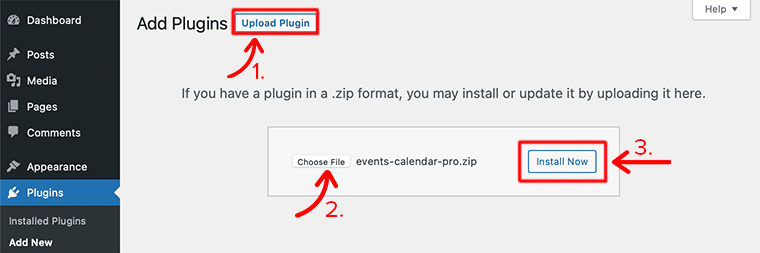
Acum, pentru a instala versiunea pro tocmai descărcată pe WordPress, trebuie să urmați următorul pas:
- Conectați-vă la tabloul de bord WordPress;
- Navigați la Plugin-uri > Adăugați nou ;
- Faceți clic pe butonul Încărcați tema ;
- Apoi, faceți clic pe butonul Alegeți fișierul și apoi găsiți fișierul .zip pe dispozitivul dvs.;
- După finalizarea procesului de încărcare, faceți clic pe butonul Instalați acum .
În acest fel, puteți cumpăra cu ușurință și apoi instala versiunea pro a pluginului pe site-ul dvs. WordPress. Cu toate acestea, dacă urmează să instalați versiunea pro, nu uitați să instalați mai întâi versiunea de bază și apoi să încărcați și să instalați doar versiunea pro pe site.
Pentru a afla mai multe, consultați ghidul nostru complet despre cum să instalați un plugin WordPress.
D. Cum să utilizați pluginul Calendar de evenimente?
În această secțiune a revizuirii Calendarul evenimentelor, vă vom arăta cum să utilizați acest plugin pentru a crea și gestiona evenimente.
După cum știm cu toții, Calendarul de evenimente este o soluție unică pentru evenimente. Vine cu un design complet receptiv, o varietate de vizualizări și nenumărate moduri de a vă personaliza evenimentele.
Prin urmare, haideți să vedem cum puteți utiliza pluginul pentru a crea, gestiona și vinde evenimente în cel mai scurt timp!
1. Crearea de evenimente
După ce ați instalat și activat Calendarul de evenimente, primul lucru pe care doriți să-l faceți este să creați câteva evenimente.
Sincer să fiu, a crea un eveniment este ușor. Tot ce trebuie să faceți este să începeți cu autentificarea în tabloul de bord WordPress. După aceea, veți găsi o intrare de meniu numită Evenimente în bara laterală din stânga. Și de acolo, faceți clic pe butonul Adăugați nou .
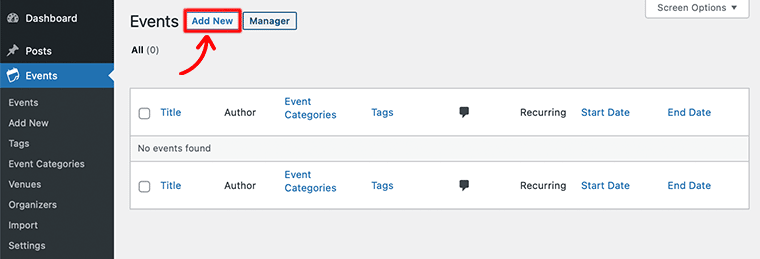
După ce ați dat clic pe el, vă va duce la editorul de evenimente. S-ar putea să găsiți editorul destul de identic la prima vedere – cu pagina obișnuită și cu editorul de postări folosit de WordPress.
La fel ca în crearea unei pagini sau a unei postări, mai întâi vei adăuga un titlu și o descriere evenimentului tău.
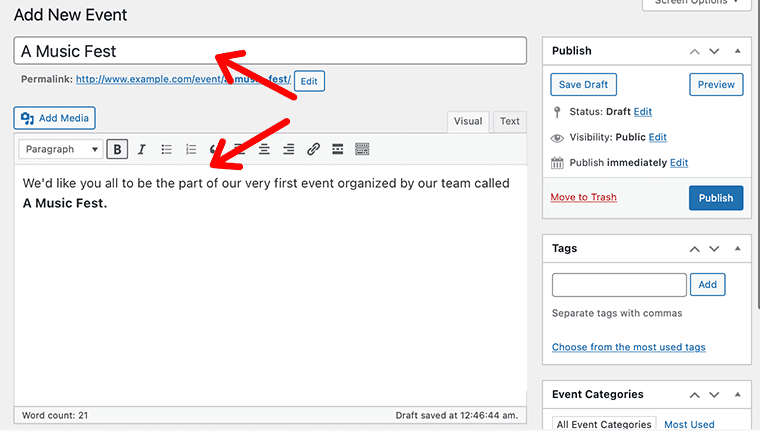
Ora evenimentului
După aceea, trebuie să furnizați anumite informații asociate evenimentelor dvs., cum ar fi data, ora, locul și organizatorul. Pentru aceasta, puteți găsi câmpuri pentru a seta toate aceste lucruri, care pot fi găsite sub editorul de descriere, sub caseta meta Calendarul evenimentelor .
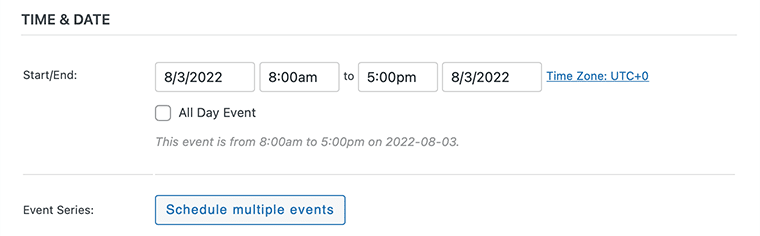
Acum să începem prin a defini datele de început și de sfârșit ale evenimentului tău. În secțiunea Ora și dată , veți găsi două opțiuni cheie de dată și oră – Început/Sfârșit și Eveniment toată ziua .
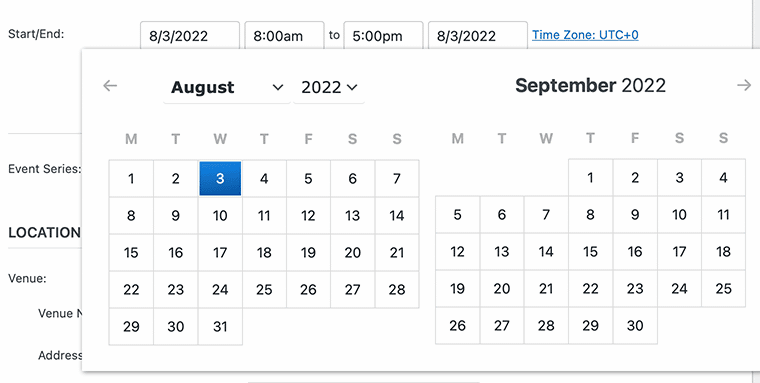
- Început/Sfârșit – Pur și simplu în aceasta veți adăuga data de început și de încheiere a evenimentului. Când faceți clic în câmpul pentru dată, va apărea un selector de date și de acolo puteți selecta datele dorite dintr-un calendar.
- Eveniment toată ziua – Puteți bifa această casetă de selectare dacă evenimentul are loc pentru o zi întreagă. Selectând aceasta, nu veți putea specifica o oră pentru eveniment.
Aici, în acest fel, puteți seta data și ora pentru un eveniment singular nerecurent. Cu toate acestea, pentru a crea evenimente care au loc în mai multe zile, trebuie să faceți clic pe butoanele Programați mai multe evenimente . Vom vorbi mai multe despre asta puțin mai târziu în acest articol.
Locul evenimentului
Cu acea dată și oră, publicul tău va ști acum când va avea loc următorul tău eveniment. Dar fără a specifica locația evenimentului tău, publicul tău nu va ști unde să vină la eveniment. Prin urmare, în pasul următor, vom adăuga locul evenimentului nostru.
În secțiunea Locație , veți primi diferite câmpuri de completat cu privire la locația locației. De asemenea, vă oferă opțiunea de a afișa sau nu harta în locația dvs.
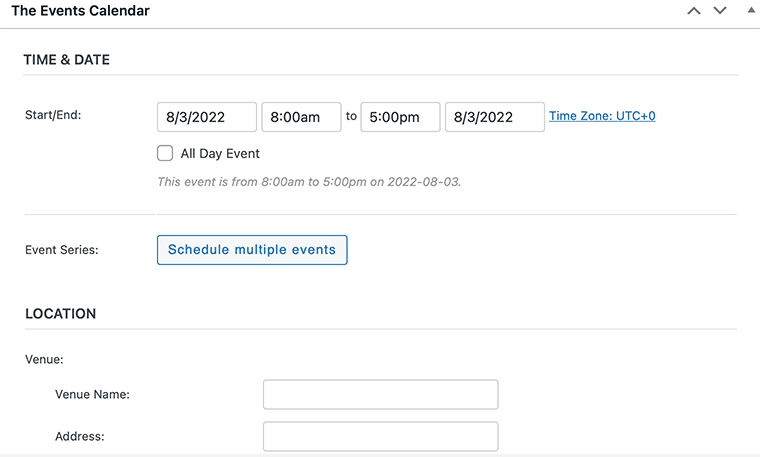
De asemenea, dacă ați creat sau doriți să utilizați un loc dintr-un eveniment anterior, veți avea opțiunea de a selecta un loc existent dintr-un meniu derulant. Sau, pentru a crea un nou loc, puteți selecta opțiunea Creare din opțiunea de meniu. Acest lucru va afișa apoi câmpurile de formular pentru noul loc de desfășurare pentru a crea un nou loc pentru evenimentul dvs.
Odată ce sunteți mulțumit de locul evenimentului, puteți trece la următoarea secțiune, adică organizatorii.
Organizatori de evenimente
Similar cu acel loc, dacă ați creat deja un organizator și doriți să selectați orice detalii preexistente ale organizatorului, puteți face și asta.
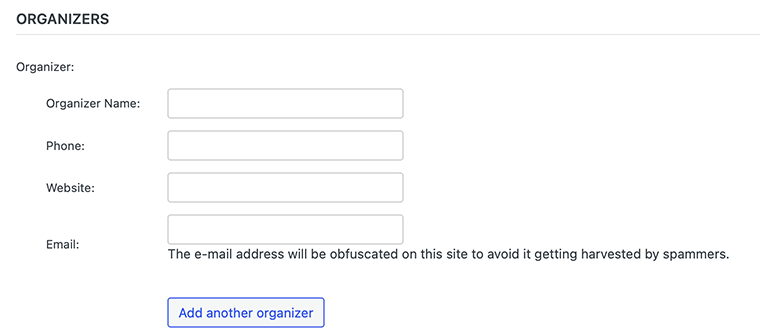
În secțiunea Organizator , veți putea introduce numele organizatorului, adresa, numărul de telefon și adresa de e-mail. Întrucât, puteți adăuga, de asemenea, mai mulți organizatori la un eveniment.
Site-ul evenimentului
În această secțiune următoare, Calendarul de evenimente vă permite să adăugați o adresă URL a evenimentului. Această funcție este utilă dacă organizați evenimente pentru organizații externe și aveți un site web dedicat evenimentului.

Costul evenimentului
În cele din urmă, puteți eticheta și un preț pentru eveniment. Cu toate acestea, acest lucru poate fi opțional dacă doriți ca evenimentul să fie gratuit pentru toate publicurile. În acest caz, puteți introduce pur și simplu un 0 (zero) sau lăsați necompletat în câmp.
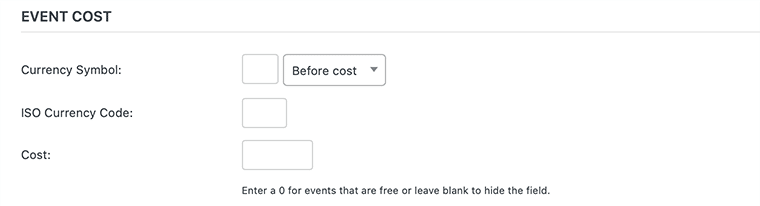
În plus, atunci când selectați simbolul monedei, aveți posibilitatea de a-l afișa fie înainte, fie după suma reală.
Împreună cu toate setările, în partea dreaptă au și mai multe casete meta pe care trebuie să le configurați înainte de a vă crea evenimentele. În acestea, aveți etichete, categorii, starea evenimentului, imagine prezentată și multe altele. Și odată ce totul este gata, puteți să vă publicați evenimentul pentru a fi difuzat în direct pe internet.
În acest fel, puteți crea cu ușurință un eveniment singular și nerecurent în cel mai scurt timp. Cu toate acestea, dacă doriți să creați un eveniment care are loc frecvent într-un interval, atunci puteți crea și un eveniment recurent. Și asta este ceea ce vom analiza în următoarea noastră secțiune.
2. Crearea unui eveniment recurent
Înainte de a ne uita la modul în care putem crea un eveniment recurent, să vorbim mai întâi despre ce este un eveniment recurent.
Un eveniment recurent este un eveniment care are loc de mai multe ori în calendarul dvs. de programare. De exemplu, cursuri săptămânale de gătit, seminarii lunare de afaceri, examene școlare etc.
Puteți face aceste lucruri ușor disponibile pe site-ul dvs., astfel încât vizitatorii dvs. să poată urmări cu ușurință evenimentul. Cu ajutorul Calendarului de evenimente, este posibil să creați evenimente de același tip care nu urmează un model obișnuit.
Cu toate acestea, această funcție este disponibilă numai în Calendarul de evenimente Pro, așa că trebuie să faceți upgrade la versiunea premium.
La fel cum ați creat un eveniment mai devreme în acest articol, în același mod în care veți crea și evenimente recurente. Singura captură este aceea din secțiunea Ora și data din pagina Adăugați un nou eveniment.
Primul lucru pe care trebuie să-l faceți este să alegeți corect data de începere, data de încheiere și orele de început și de încheiere, la fel ca și pentru crearea unui singur eveniment. După aceea, chiar sub opțiunile Start/Sfârșit , veți vedea o opțiune pentru a programa mai multe evenimente .
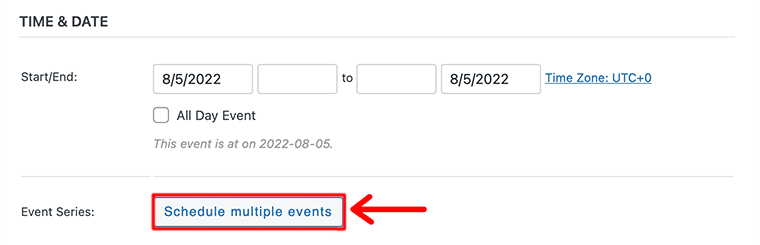
Apoi, faceți clic pe butoanele Programați mai multe evenimente și va afișa rândul de butoane pentru tipurile de recurență disponibile. Trebuie să faceți clic pe butonul respectiv în funcție de apariția evenimentului.
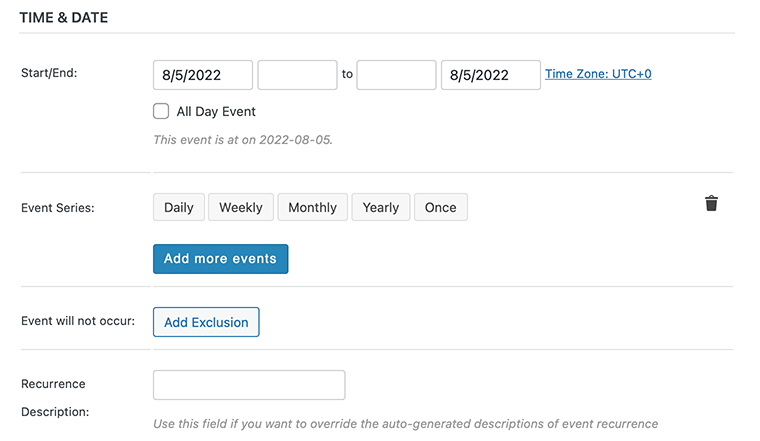
De exemplu, dacă faceți clic pe opțiunea Lunar , aceasta va derula în jos o serie de alte câmpuri de opțiuni de configurat. În acesta, trebuie să furnizați apariția evenimentului în fiecare lună, împreună cu data și ora.
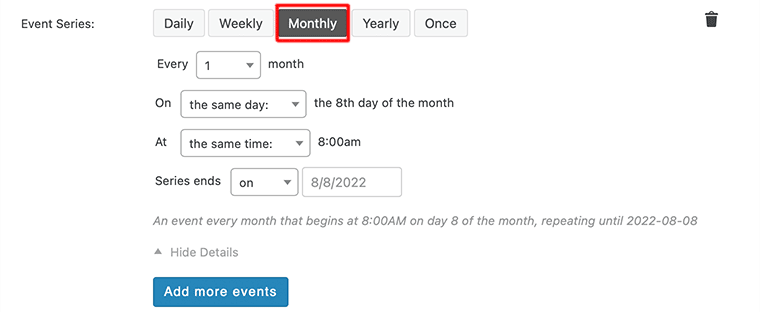
În acest fel, puteți crea un eveniment recurent simplu care urmează reguli bazate pe modele. În mod similar, puteți crea, de asemenea, un eveniment recurent care nu se bazează pe modele utilizând tipul de recurență O dată .
Pur și simplu faceți clic pe acel buton atunci când adăugați o regulă de recurență la evenimentul dvs., așa cum se arată în imaginea următoare.
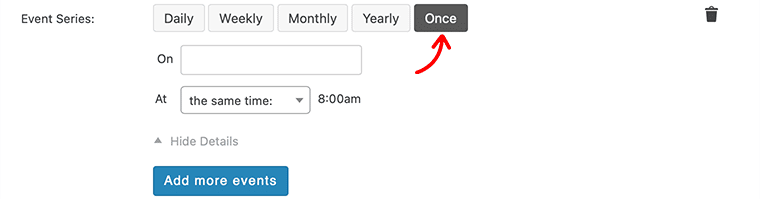
După aceea, introduceți data evenimentului dvs. în câmpul Activat și, de asemenea, specificați dacă acest eveniment va avea loc la aceeași oră sau la diferită cu evenimentul inițial. După ce ați terminat de furnizat detaliile pentru prima reapariție a evenimentului, puteți adăuga și alte reguli în funcție de nevoile dvs.
Pentru aceasta, faceți clic pe butonul Adăugați mai multe evenimente și repetați același proces. În cele din urmă, după ce ați introdus regulile de recurență, puteți salva modificările făcând clic pe butonul albastru Publicați vizibil în partea dreaptă a paginii.
În cele din urmă, veți putea face evenimentele recurente cât mai intuitive posibil. Cu asta, să vedem cum Calendarul de evenimente vă permite să creați o locație și o pagină de organizare pentru evenimentele dvs.
3. Crearea unui loc de desfășurare și a unei pagini de organizator
Pentru orice eveniment, este obligatoriu să ai o locație specifică și informații despre un organizator. Aceste informații pot acționa ca un context suplimentar pentru eveniment – unde are loc evenimentul și cine este responsabil de acesta.
Cu Events Calendar Pro, locațiile și organizatorii pot avea și propriile lor pagini. Acum să vedem cum se poate crea cu ușurință locații și organizatori pentru eveniment.
Crearea de locuri
Pentru a crea locații pentru eveniment, accesați Evenimente > Locuri > Adăugați nou din tabloul de bord WordPress.
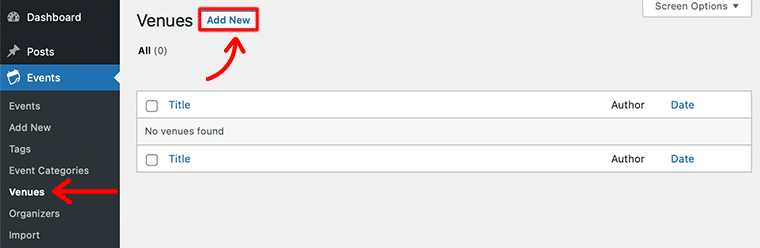
Când faceți clic pe butonul Adăugați nou, vă va duce la ecranul de editare a evenimentului care vă permite să:
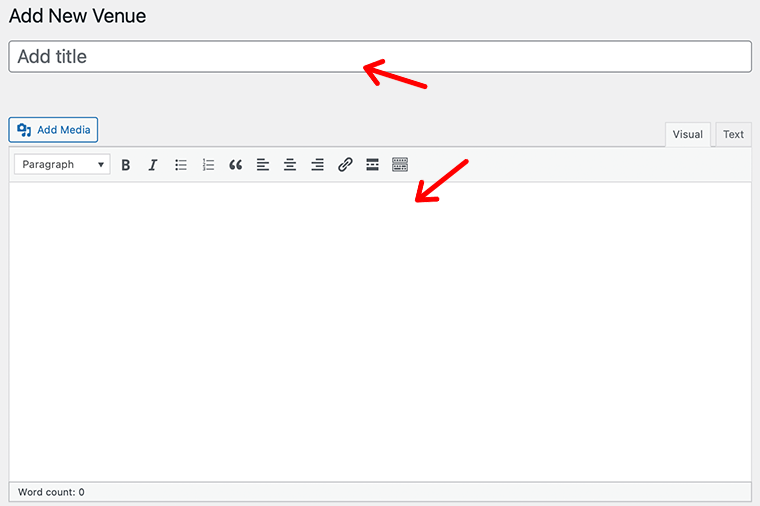
- Adăugați numele locației
- Adăugați o scurtă descriere a locației dvs
- Furnizați informații detaliate despre locație (adresă, oraș, țară, stat, ZIP, telefon și site web)
- Activați o opțiune pentru a afișa Google Map pentru locație
- Opțiune pentru a adăuga longitudinea și latitudinea locației
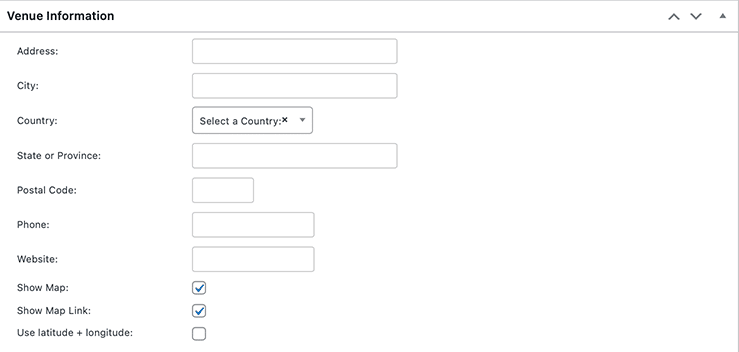
Atunci când creați o locație, ar trebui să includeți cât mai multe sau cât mai puține informații despre locație, astfel încât oricine să poată găsi cu ușurință adresa evenimentului.
Cu toate acestea, dacă utilizați longitudine/latitudine pentru locație, adăugați coordonatele geografice corecte pentru ca Google Maps să funcționeze corect. În caz contrar, Google Map nu va putea localiza locația exactă sau nu va putea afișa o locație complet diferită.
După ce ați creat locații, puteți vizualiza toate locațiile salvate accesând Evenimente > Locuri și le puteți gestiona așa cum o faceți cu orice conținut WordPress implicit.
Crearea Organizatorilor
La fel cum am creat Venue, într-un mod similar putem crea și Organizatori. Pentru a crea un nou Organizator, navigați la Evenimente > Organizatori > Adăugați nou .
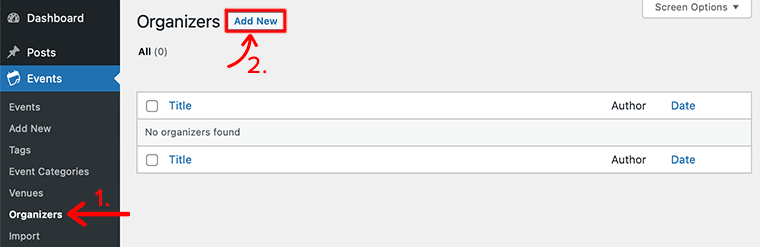
După aceea, în ecranul de editare a evenimentului, veți avea următoarele opțiuni de completat -
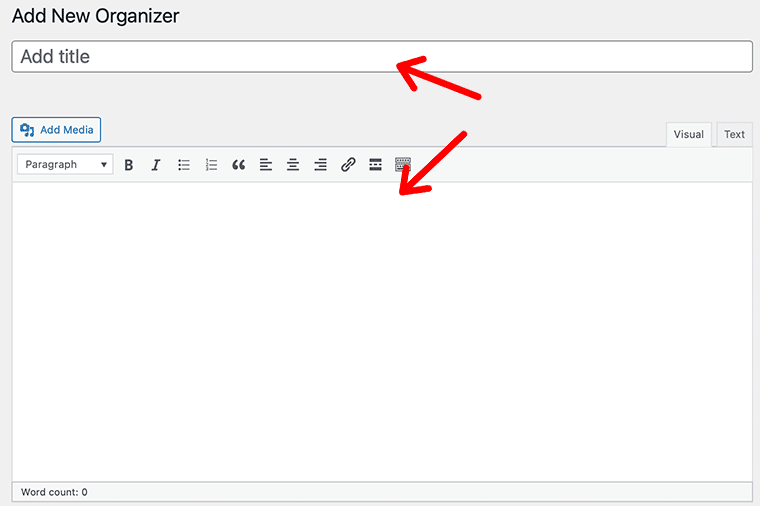
- Adăugați numele organizatorului
- Prezentați organizatorul cu o scurtă descriere
- Includeți informațiile organizatorului – telefon, site web și e-mail
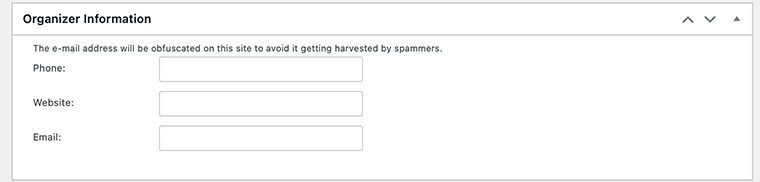
După aceea, puteți face clic pe butonul Publicați pentru a face informațiile organizatorului vizibile pentru publicul dvs.
În mod similar, pentru a vedea toate organizatoarele create anterior, accesați Evenimente > Organizatori și editați informațiile așa cum ați face cu orice conținut WordPress implicit.

Locuri și pagini ale organizatorului
După cum am menționat mai devreme, Calendarul de evenimente Pro permite locațiilor și organizatorilor să aibă propriile pagini pe site-ul dvs. Aceste pagini vor afișa informații despre locațiile și organizatorii dvs. într-un mod intuitiv. În plus, se leagă de evenimentele respective care sunt asociate cu acestea. Nu este minunat?
Puteți găsi paginile dedicate, respectiv, pentru ambele utilizând următoarele adrese URL:
- Pentru locații – [site-ul dvs.]/locația/[numele locului]; de exemplu. www.example.com/venue/venue_name
- Pentru organizatori – [site-ul dvs.]/organizator/[nume-organizator]; de exemplu. www.example.com/organizer/organizator_name
În plus, puteți accesa aceste pagini din tabloul de bord pentru fiecare taxonomie. De exemplu, în Locație, accesați Evenimente > Locații , apoi treceți cu mouse-ul peste una dintre locațiile din listă și faceți clic pe linkul Vizualizare pentru a vedea pagina pentru locația respectivă.
4. Noțiuni introductive cu blocurile de evenimente
Vești grozave pentru acei utilizatori care folosesc Calendarul de evenimente Pro! Au venit cu propriul set de blocuri numite Blocuri de evenimente .
Aceste blocuri vă pot ajuta să începeți instantaneu să construiți evenimente în editorul de blocuri și să dezlănțuiți posibilități mai mari – nu este necesar niciun cod. Drept urmare, puteți muta, edita și stila fiecare element al blocului în mod independent, direct din editorul de blocuri.
Cu asta, să vedem cum putem accesa Blocurile de evenimente direct din editorul nostru de blocuri WordPress. Pentru asta, așa cum creați orice pagină/postare, accesați Adăugați nou și vă va duce la interfața editorului de blocuri WordPress.
De acolo, trebuie mai întâi să dai un nume postării/paginii tale. Apoi, veți vedea pictograma albastră „+” în colțul din stânga sus pentru a deschide dispozitivul de inserare a blocurilor.
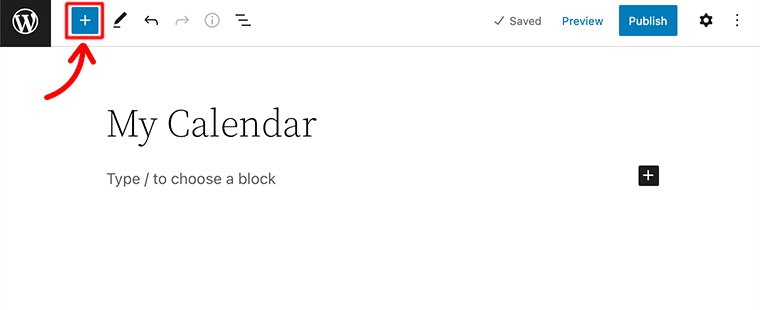
În interiorul dispozitivului de inserare a blocurilor, căutați blocurile de evenimente în bara de căutare sau derulați în jos pentru a găsi blocurile.
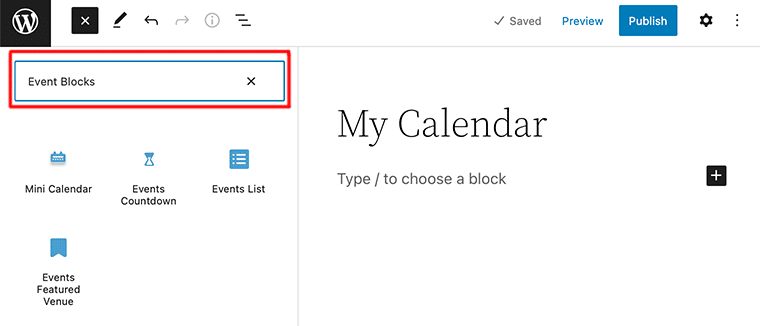
După aceea, veți găsi o grămadă de blocuri de evenimente din care puteți alege și pe care doriți să le adăugați la pagina/postarea dvs. După ce ați ales blocul dorit, puteți pur și simplu să faceți clic pe acesta sau să îl trageți în zona de conținut a editorului dvs.
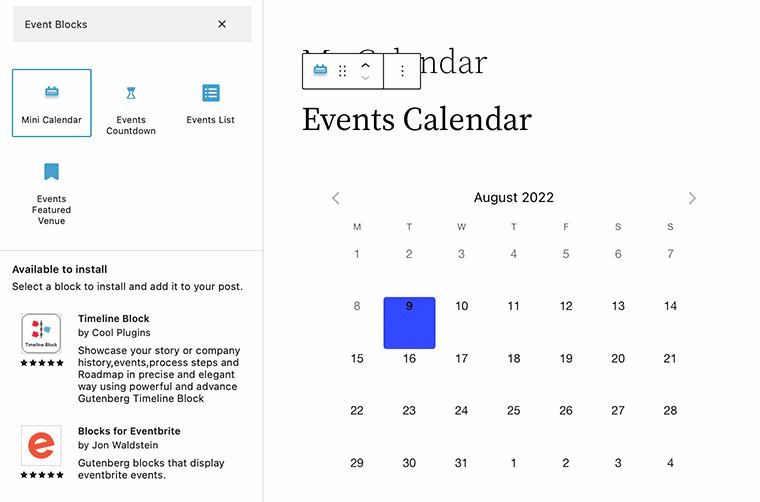
De exemplu, în imaginea de mai sus, am ales Mini Calendar și l-am glisat și plasat în zona de conținut. În mod similar, puteți adăuga alte blocuri de evenimente pe site-ul dvs. web.
Prin urmare, acesta este modul în care puteți adăuga orice blocuri de evenimente pe site-ul dvs. WordPress direct din editorul WordPress implicit.
5. Setări de bază ale șablonului
În acesta, vom analiza modul în care Calendarul de evenimente le permite utilizatorilor să-și definească șablonul pe care calendarul lor îl arată pe pagina lor principală de evenimente.
Pentru aceasta, navigați la Evenimente > Setări , apoi faceți clic pe fila Afișare din tabloul de bord WordPress. Acolo veți găsi o mulțime de setări de afișare care vă oferă control asupra afișajului calendarului dvs.
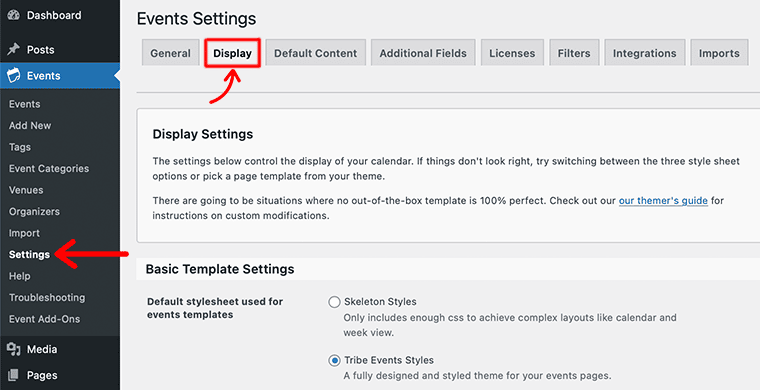
i. Foaia de stil implicită utilizată pentru șabloanele de evenimente
Sub opțiunea Foaia de stil implicită utilizată pentru șabloanele de evenimente , trebuie să determinați dacă doriți să utilizați foaia de stil CSS care a fost dezvoltată pentru Calendarul de evenimente sau nu. Cu aceasta, veți găsi două opțiuni dintre care să alegeți – Stiluri Skeleton și Stil Tribe Events .
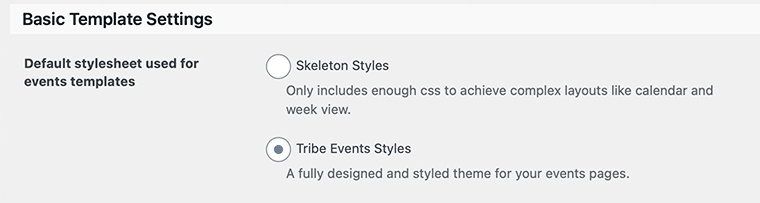
ii. Activați vizualizările evenimentelor
În mod similar, opțiunea Activare vizualizări evenimente vă permite să activați și să dezactivați vizualizări specifice pentru a le utiliza pentru calendar. Permite utilizatorilor să schimbe vizualizarea calendarului din partea frontală a site-ului web.
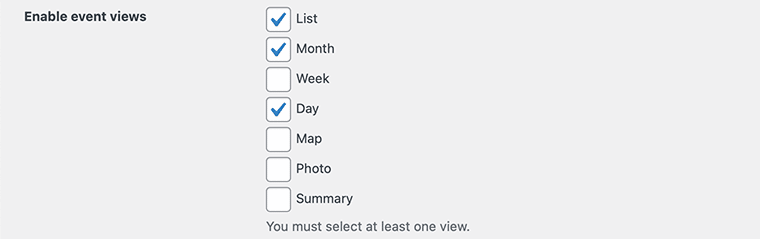
Calendarul de evenimente oferă imediat următoarele vizualizări ale calendarului:
- Listă: Afișează evenimentele dvs. în ordinea cronologică a listei.
- Luna: afișează evenimentele într-o grilă tradițională de calendar.
- Zi: afișează într-o listă evenimentele într-o anumită zi.
- Săptămâna: evenimentele sunt afișate pe săptămână.
- Hartă: alături de hartă, evenimentele sunt afișate ca o listă.
- Fotografie: Evenimentele sunt afișate cu imagini într-o grilă în mosaic.
- Rezumat: O scurtă prezentare generală a evenimentelor viitoare este afișată cu titlul, data și ora fiecărui eveniment.
iii. Setări implicite pentru șabloane

Aceste setări vă ajută să determinați aspectul implicit al calendarului.
- Vizualizare implicită – Specifică ce vizualizare a calendarului să fie afișată atunci când un utilizator vizitează pentru prima dată calendarul.
- Vizualizare mobilă implicită – Specifică ce șablon implicit să fie afișat atunci când utilizatorii vizualizează calendarul pe dispozitivul lor mobil.
iv. Ascunde lucruri
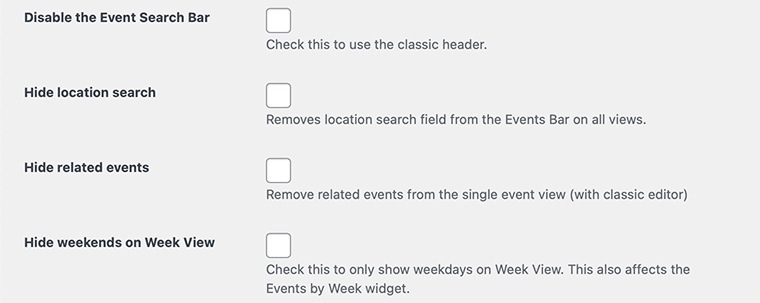
Folosind următoarele setări, puteți activa sau dezactiva anumite elemente de afișare în calendar și evenimente.
- Dezactivați bara de căutare a evenimentelor – o puteți activa pentru a elimina bara de căutare a evenimentelor din partea de sus a calendarului.
- Ascunde căutarea locației – Vă permite să eliminați câmpul de căutare a locației din bara de evenimente din toate vizualizările.
- Ascunderea evenimentelor asociate – Activarea acestuia vă permite să afișați până la trei evenimente legate de evenimentul curent în vedere.
- Ascunde weekend-urile în vizualizarea săptămânală – disponibil numai pentru Calendarul de evenimente Pro. Acest lucru vă permite să eliminați weekendurile (sâmbătă și duminică) din vizualizarea săptămânală a calendarului.
v. Vizualizare lunară
Acesta vine cu două setări care sunt aplicate numai vizualizării lunare a calendarului.

- Evenimente din vizualizarea lunii pe zi – O puteți utiliza pentru a specifica numărul maxim de evenimente de afișat într-o zi în vizualizarea lunară a calendarului. Puteți modifica cele 3 evenimente implicite pe zi în vizualizarea lunară. În plus, pentru a nu impune nicio limită, utilizați -1 și va afișa toate evenimentele disponibile.
- Activați cache pentru vizualizarea lunii – În vizualizarea lunară, se încarcă calendarul mai mult decât alte vizualizări, în funcție de numărul de evenimente afișate.
Prin urmare, activarea acestei opțiuni va folosi tranzitorii WordPress. Aceasta stochează temporar vizualizarea, ceea ce ajută la îmbunătățirea vitezei calendarului pe site-urile web cu multe evenimente.
6. Setarea datelor și orelor
Pentru a determina începutul săptămânii, fusul orar și formatul datei, Calendarul de evenimente folosește setările WordPress. Puteți găsi setări pentru toate aceste opțiuni în Setări > General din tabloul de bord WordPress.
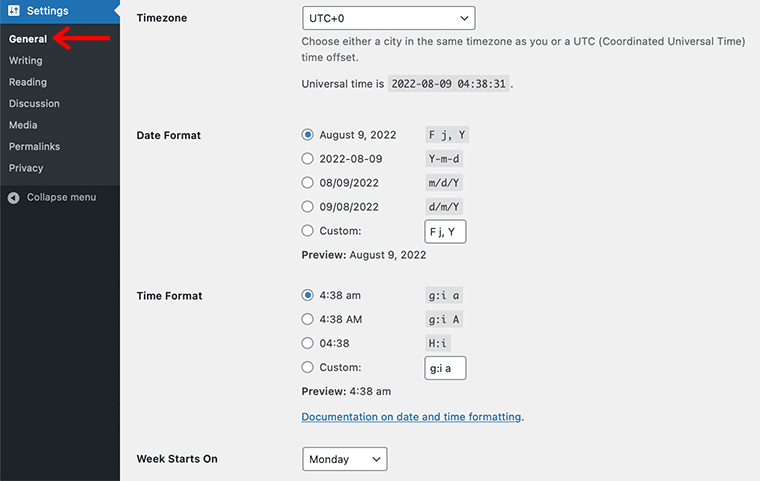
În mod similar, dacă doriți să înlocuiți aceste setări din setările WordPress, Calendarul de evenimente vă permite să faceți și acest lucru în câteva clicuri. Puteți face acest lucru navigând la Evenimente > Setări și făcând clic pe fila Afișare .
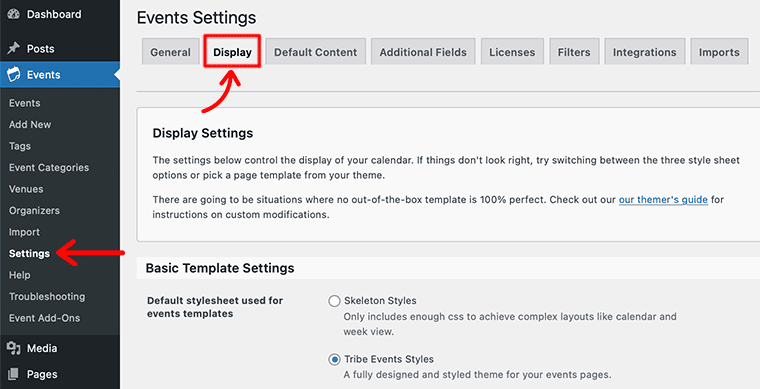
După aceea, derulați în jos la secțiunea Setări format dată pentru a configura setările doar pentru calendar.
În această setare, veți găsi formatul pentru o dată cu an, data fără an, formatul lunii și anului, separatorul dată-oră și multe altele.
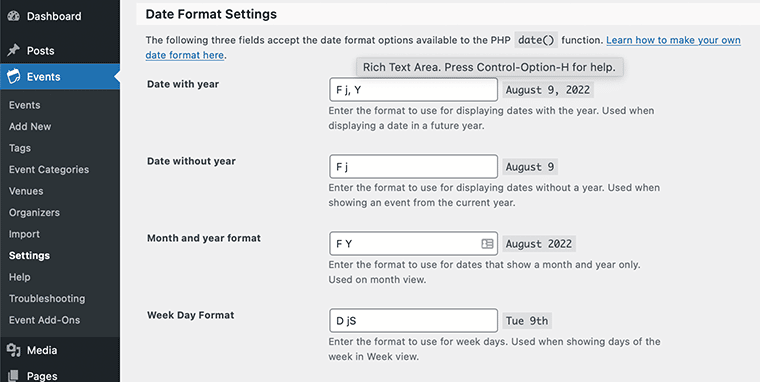
Acestea sunt câteva dintre caracteristicile cheie ale Calendarului de evenimente pe care le puteți găsi după ce ați instalat și activat pluginul. Fără îndoială, pluginul este extrem de ușor de utilizat și chiar și începătorii pot învăța să-l folosească în cel mai scurt timp.
Acum că ne-am uitat la modul în care putem folosi pluginul, să ne uităm și mai mult și să încercăm să aflăm despre suplimentul său în secțiunea următoare.
E. Calendarul de evenimente integrări și suplimente
În această secțiune a revizuirii The Event Calendars, ne vom uita la unele dintre suplimentele care se integrează bine cu pluginul The Event Calendars.
Acum, uitați-vă la unele dintre suplimentele The Events Calendar pentru a adăuga mai multe funcționalități site-ului dvs. WordPress.
| Suplimente | Descriere |
| Calendar de evenimente Pro | Funcționează împreună cu Calendarul de evenimente și adaugă funcții premium ale calendarului, cum ar fi evenimente recurente, vizualizări avansate, widget-uri interesante, coduri scurte, câmpuri suplimentare și multe altele. |
| Agregator de evenimente | Vă ajută să vă completați calendarul fără efort cu evenimente de la Meetup, Google Calendar, iCalendar, Eventbrite, CSV și ICS. |
| Evenimente virtuale | Vă permite să vă evidențiați evenimentele virtuale în calendar și să le integrați cu instrumentele preferate de întâlnire online. |
| Bilete pentru eveniment (gratuit) | Vă ajută să vindeți și să gestionați bilete și răspunsuri la evenimente |
| Promotor | Puteți trimite alerte prin e-mail publicului dvs. atunci când evenimentele sunt anunțate pentru înregistrare sau date de vânzare. |
| Evenimente comunitare | Să adăugăm un formular de trimitere a evenimentelor în fața dvs., astfel încât utilizatorii să poată trimite evenimente în calendarul dvs. |
| Bilete pentru comunitate | Ajută organizatorii de evenimente să vândă bilete la evenimentele pe care le trimit prin intermediul evenimentelor comunitare. |
| Bara de filtrare | Permite utilizatorilor să caute evenimente după categorie, locație, organizator, zi a săptămânii și multe altele. |
| Bilete Eventbrite | Prin aceasta, puteți vinde cu ușurință bilete la evenimentul dvs. direct din tabloul de bord WordPress. |
Acum că tocmai am enumerat majoritatea suplimentelor care se integrează cu pluginul The Event Calendars. Să vorbim despre câteva dintre aceste suplimente și să vedem cum funcționează.
A. Bilete pentru evenimente
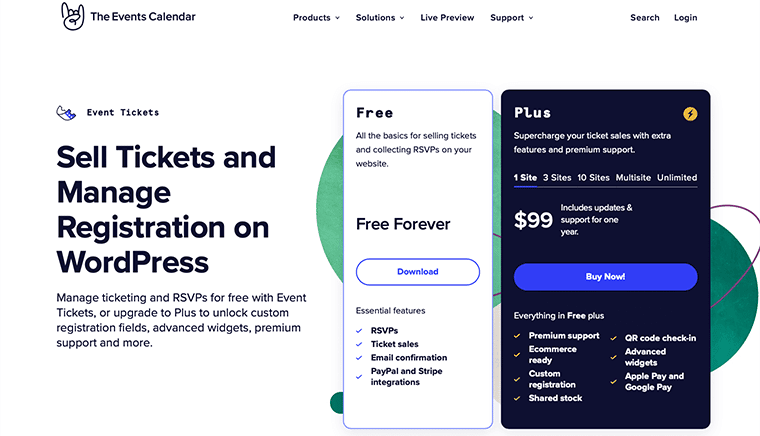
Bilete pentru evenimente este un program suplimentar pentru Calendarul evenimentelor care vă permite să gestionați gratuit biletele și răspunsurile. Vă permite să vindeți cu ușurință bilete, să colectați înregistrări și să gestionați participanții la evenimentele dvs. în persoană sau virtuale.
În mod similar, vă puteți vinde biletele prin WooCommerce sau puteți folosi Tickets Commerce pentru a vă vinde biletele cu gateway-uri de plată suplimentare, cum ar fi Stripe sau Braintree. În plus, integrează cu ușurință Tichetele pentru evenimente cu contul tău Stripe sau contul de afaceri PayPal.
Caracteristici cheie:
- Vă permite să colectați detalii cheie de la nume și e-mail la dimensiunea tricoului și preferințele alimentare folosind formularele de înregistrare a participanților.
- Puteți afișa o numărătoare inversă a stocului de bilete care le permite clienților să știe câte bilete au mai rămas.
- Să generăm rapoarte de vânzări și participanți pentru evenimentele și biletele dvs.
- Puteți crea toate biletele și răspunsurile dvs. direct din tabloul de bord WordPress - nu sunt necesare pluginuri terțe.
- Puteți gestiona cu ușurință înregistrarea și vânzările de bilete pentru evenimentele virtuale gratuite sau plătite.
b. Promotor
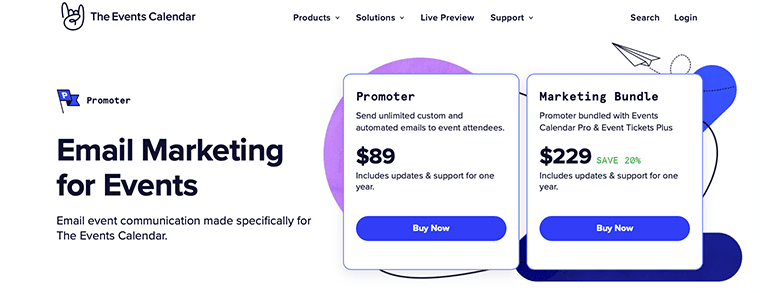
Promotorul este un program de completare premium pentru calendarul de evenimente care se integrează cu calendarul și cu site-ul dvs. WordPress pentru a facilita marketingul prin e-mail pentru evenimente. Puteți trimite alerte prin e-mail publicului dvs. atunci când evenimentele sunt anunțate și puteți crește entuziasmul pentru datele de înregistrare sau de vânzare.
De asemenea, îl puteți folosi pentru a crește participarea și implicarea la eveniment, trimițând automat mementouri pentru datele de vânzare, orele evenimentelor și multe altele. Vă permite chiar să creați mesaje personalizate pentru a crește implicarea cu conținutul dinamic din e-mailurile dvs.
Caracteristici cheie:
- Puteți obține o vizualizare generală a marketingului dvs. de evenimente cu o vizualizare Cronologie.
- Vă permite să adăugați logo-ul și culorile mărcii la marketingul prin e-mail.
- Să folosim campanii de marketing automatizate pentru a programa și a pregăti toate e-mailurile pentru un eveniment simultan.
- Vă permite să programați mesaje pre-scrise cu coduri scurte.
- De asemenea, puteți îmbina etichetele în mod dinamic pentru a completa conținut, astfel încât să nu trebuiască să rescrieți e-mailurile de fiecare dată.
F. Planul de prețuri pentru calendarul evenimentelor – Cât costă?
Calendarul de evenimente este un plugin WordPress freemium . Vine atât în versiune gratuită, cât și în versiune premium . Puteți descărca cu ușurință pluginul său principal (gratuit) din depozitul de pluginuri WordPress.org sau îl puteți instala direct din tabloul de bord WordPress. Alternativ, îl puteți descărca și de pe site-ul său oficial.
Cu toate acestea, dacă doriți să depășiți elementele de bază cu funcții suplimentare și suport premium, atunci versiunea sa pro este cea de care aveți nevoie. Vine cu o mână de planuri de prețuri pe care trebuie să le alegeți în funcție de cerințele dvs. de afaceri.
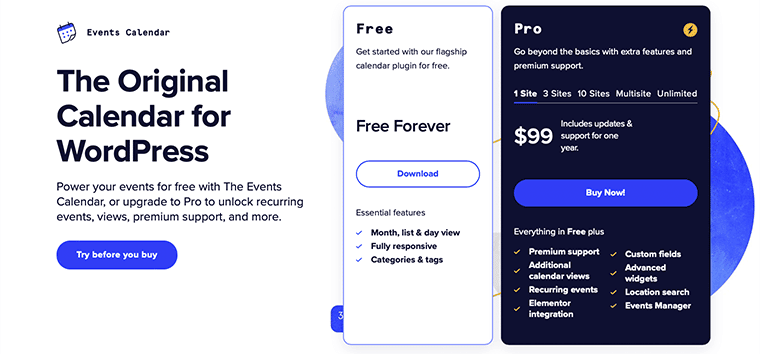
Cu Calendarul de evenimente, veți primi 5 planuri de prețuri profesionale diferite – 1 site , 3 site-uri , 10 site-uri , multisite și nelimitat .
- 1 site – 99 USD
- 3 site-uri – 199 USD
- 10 site-uri – 399 USD
- Multisite – 399 USD
- Nelimitat - 799 USD
Cu toate aceste planuri de prețuri, veți primi actualizări și asistență gratuite timp de un an, widget-uri avansate, căutare de locații, Manager de evenimente, integrare Elementor, evenimente recurente, câmpuri personalizate, asistență premium și vizualizări suplimentare ale calendarului.
De asemenea, dacă sunteți mulțumit de plugin sau nu se potrivește cu proiectul dvs., atunci ei sunt bucuroși să ramburseze suma integrală în termen de 30 de zile de la plată .
G. Calendarul de evenimente de asistență pentru clienți
Calendarul de evenimente este un plugin WordPress simplu și ușor de utilizat. Fără îndoială, chiar și începătorii pot folosi cu ușurință acest plugin fără nicio bătaie de cap.
Cu toate acestea, dacă aveți nevoie de ajutor sau asistență în timpul utilizării acestuia, vă puteți baza foarte mult pe asistența pentru clienți și baza de cunoștințe excelente. Vine cu documentație bine definită și tutoriale pe care le puteți consulta pentru a aprofunda acest plugin.
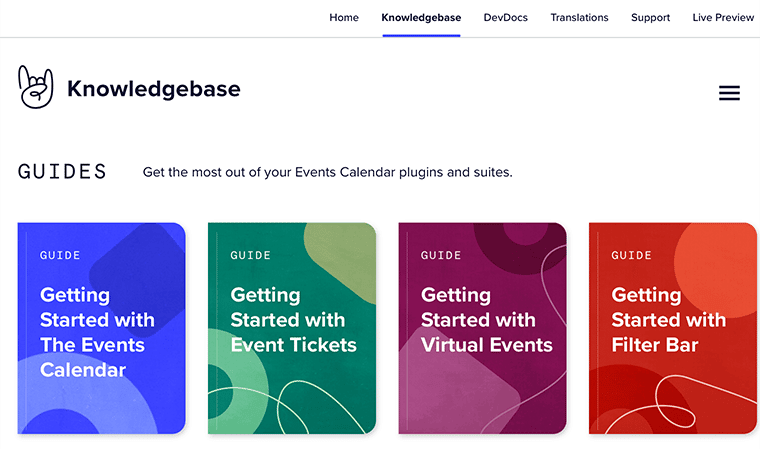
În plus, puteți găsi toate ghidurile pentru începători pentru pluginul de bază, precum și pentru suplimentele sale. Nu doar asta, te învață și cum să rezolvi problemele recurente în cel mai scurt timp.
De asemenea, un ghid dedicat numit DevDocs este disponibil pentru dezvoltatorii cărora le place să-și personalizeze site-urile web pe cont propriu. În aceasta, găsiți toate cârligele, funcțiile, clasele și metodele tuturor suitelor lor de produse pentru a le utiliza pentru funcționalitate personalizată.
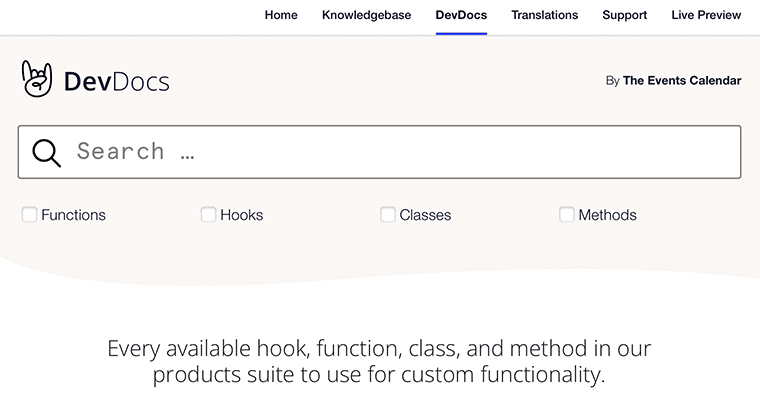
Mai mult, puteți verifica și pe forumul Calendarul evenimentelor de pe WordPress.org . Acolo puteți găsi utilizatori ca noi care sunt dispuși să se ajute unul pe altul, să rezolve problemele și să dezvolte comunitatea mai mare și mai puternică. În plus, o dată pe săptămână echipele tehnice vin să ajute utilizatorii cu depanarea de bază și identificarea erorilor.
Acest suport și resurse menționate mai sus sunt gratuite pentru toți utilizatorii. Nu trebuie să cumpărați sau să deveniți utilizatorul său premium pentru a accesa aceste resurse. Deși, oferă asistență premium pentru clienții săi cu licențe plătite .
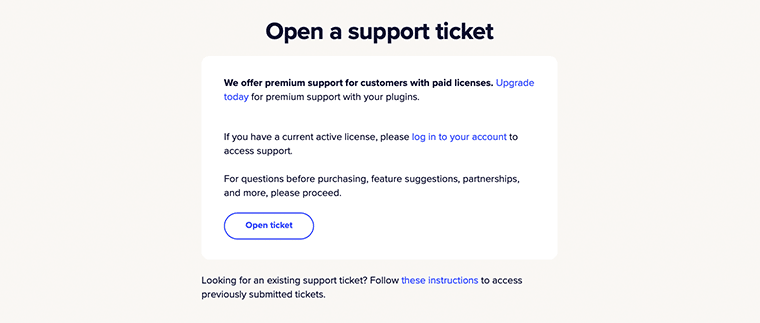
Cu asistență premium, puteți deschide un bilet de asistență și puteți trimite problemele, întrebările sau sugestiile dvs. În plus, puteți accesa chiar și biletele trimise anterior. Singura captură cu aceasta este că trebuie să aveți un cont cu pluginul The Events Calendar.
H. Calendarul de evenimente Alternative și concurenți
În general, Calendarul de evenimente este un plugin WordPress excelent pentru crearea și gestionarea evenimentelor pentru site-ul dvs. Cu toate acestea, dacă încă nu sunteți sigur despre acest plugin, atunci puteți căuta alternative mai bune la acesta. Prin urmare, să explorăm acum alternativele la pluginul Calendarul de evenimente.
1. Manager de evenimente
Managerul de evenimente este o soluție populară gratuită de gestionare a evenimentelor pentru WordPress. În prezent, este activ pe peste 100.000 de site-uri WordPress cu o evaluare pozitivă de 4,1 din 5 stele.
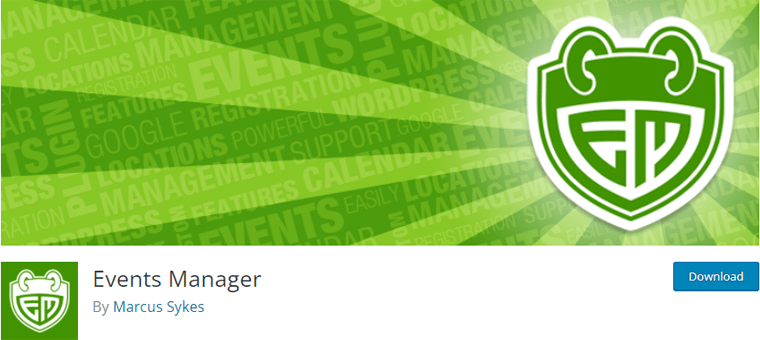
Acesta este un plugin all-in-one care vă permite să creați rapid și ușor evenimente, să acceptați rezervări și să gestionați participanții. Versiunea sa de bază este cu adevărat utilă și poate gestiona cu ușurință evenimentele de bază.
În timp ce, cu versiunea sa premium, puteți adăuga opțiuni de plată, reduceri și cupoane, puteți personaliza formularele de rezervare și multe altele. De asemenea, interfața sa de utilizator se integrează perfect cu tabloul de bord WordPress și funcționează ca un calendar desktop.
2. Calendarul oportun al evenimentelor All-in-One
Timely All-in-One Events Calendar este un plugin gratuit de gestionare a evenimentelor pentru WordPress.
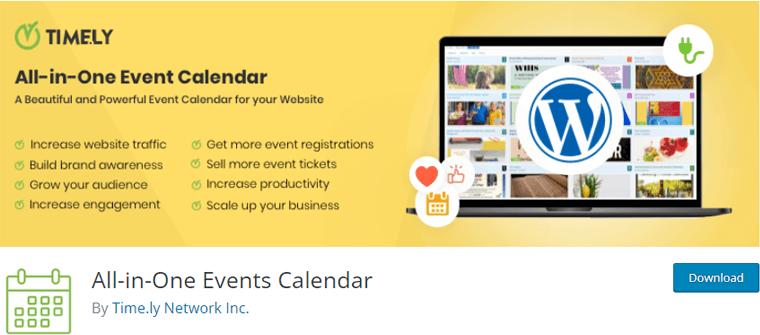
Vine cu o interfață de utilizator frumoasă și modernă, care îl face extrem de ușor de utilizat pentru începători. Puteți adăuga cu ușurință evenimente, le puteți sorta în categorii și etichete și puteți alege un aspect din trei șabloane încorporate.
De asemenea, vă permite să adăugați evenimente din alte calendare care acceptă formatul iCal, inclusiv Google Calendar. Puteți chiar să afișați locațiile evenimentului folosind Google Maps împreună cu detaliile evenimentului.
3. Calendarul meu
Calendarul meu este un alt plugin simplu, dar puternic, de gestionare a evenimentelor, care face scurt timp de prezentare și gestionare a evenimentelor.
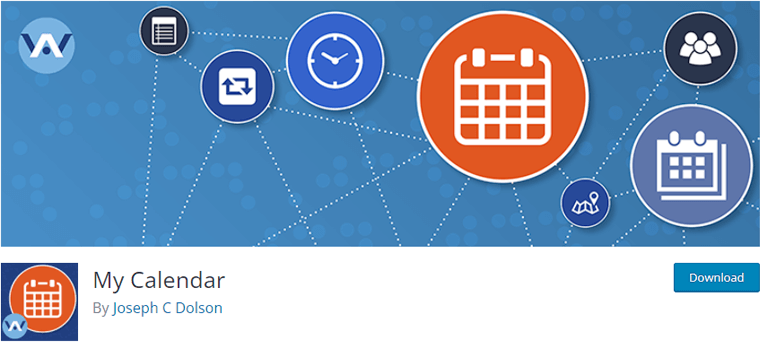
Este un plugin prietenos pentru începători, pe care toată lumea îl poate folosi și oferă o flexibilitate enormă pentru dezvoltatorii care au nevoie de un calendar personalizat. Acesta vine cu un generator de coduri scurte și widget-uri care vă permit să adăugați cu ușurință calendare la postările, paginile sau barele laterale pe blogul dvs. WordPress.
În mod similar, în versiunea sa premium, puteți adăuga trimiteri de utilizatori, plasare de evenimente sponsorizate, import de evenimente din instrumente terțe și multe altele. De asemenea, puteți afișa Google Maps pe o singură pagină de eveniment și într-o fereastră pop-up.
Consultați câteva alternative la Calendarul de evenimente cu cele mai bune pluginuri pentru evenimente WordPress din articolul nostru pentru a crea și gestiona cu ușurință un calendar de evenimente pe site-ul dvs. WordPress.
I. Întrebări frecvente – Întrebări frecvente
Calendarul de evenimente este un plugin de bază care este necesar pentru a rula oricare dintre suplimentele de calendar premium, inclusiv Calendarul de evenimente Pro, Evenimentele comunității, Bara de filtre și altele.
În timp ce, Calendarul de evenimente Pro funcționează alături de Calendarul de evenimente și oferă funcții suplimentare, cum ar fi evenimente recurente, vizualizări suplimentare ale calendarului, coduri scurte de calendar și multe altele.
Da! Calendarul de evenimente vine cu un instrument de import CSV încorporat care vă permite să importați automat evenimente din Google Calendar, Meetup, Eventbrite și multe altele.
Unele dintre suplimentele populare disponibile pentru Calendarul de evenimente sunt Events Calendar Pro, Event Aggregator, Bilete pentru comunitate, Promotor, Evenimente virtuale, Evenimente pentru comunitate etc.
Din păcate, Calendarul de evenimente nu vă permite să aveți mai mult de un calendar pe site-ul dvs. web. În schimb, puteți utiliza categorii sau etichete de evenimente pentru a crea vizualizări de calendar care afișează numai anumite evenimente.
Folosind pluginul Evenimente Tickets, puteți crea RSVP și bilete pentru evenimente. În plus, se integrează bine cu PayPal, astfel încât să puteți colecta plăți pentru bilete.
J. Verdictul final – Merită?
Cu aceasta, încheiem revizuirea Calendarului de evenimente și sperăm că aveți deja suficiente idei despre aceasta. Până acum v-ați decis deja dacă ar trebui sau nu să utilizați acest plugin pentru evenimente sau nu pentru a vă gestiona evenimentele.
Dacă încă ești în iluzie, hai să te ajutăm din nou cu asta în câteva cuvinte. Credem că Calendarul de evenimente este un plugin de evenimente simplu, dar puternic, care vă permite să creați și să gestionați cu ușurință evenimente.
Deși la prima vedere ar putea părea destul de simplu, pare să aibă toate caracteristicile pe care ar trebui să le aibă orice plugin pentru evenimente. Pluginul său de bază gratuit în sine este suficient de bun pentru a vă ajuta să vă creați și să vă gestionați evenimentele.
Cu toate acestea, este posibil să descoperiți că numărul de funcții poate fi puțin subțire. Nu vă descurajați de asta, deoarece îi oferă utilizatorului posibilitatea de a-și personaliza calendarul pe cont propriu.
În plus, versiunea sa pro vine cu toate caracteristicile suplimentare care pot ajuta la îmbunătățirea funcționalității site-ului dvs. În timp ce utilizați pluginul, nu pare să vă dezamăgească niciodată și nici nu vă face site-ul lent în orice moment.
Deci – în general, credem că Calendarul de evenimente este un bun plugin pentru evenimente WordPress. Vă permite să creați și să gestionați cu ușurință un calendar de evenimente pe site-ul dvs. WordPress.
Concluzie
Cam atât. Aceasta este o scurtă trecere în revistă a pluginului Calendarul evenimentelor. Sperăm că veți fi de acord cu recenzia noastră.
Dacă aveți întrebări suplimentare despre Calendarul de evenimente și despre cum funcționează acesta, atunci vă rugăm să lăsați un comentariu mai jos. Vom încerca să vă răspundem cât mai curând posibil.
De asemenea, anunțați-ne dacă utilizați pluginul Calendarul de evenimente și vă rugăm să ne împărtășiți recenzia dvs. în secțiunea de comentarii de mai jos.
Poate doriți să aruncați o privire la articolul nostru despre cele mai bune teme WordPress pentru site-urile web de evenimente și, de asemenea, să aruncați o privire la cele mai bune pluginuri pentru galeria foto WordPress.
Dacă vă place acest articol, atunci vă rugăm să-l împărtășiți prietenilor și colegilor. De asemenea, nu uitați să ne urmăriți pe Twitter și Facebook.
